2. Hàng hoá
Lưu trữ thông tin mã số, tên gọi, quy cách, giá cả, hình ảnh của hàng hóa hoặc mục chi phí để thêm vào các phiếu bán hàng, nhập kho, phiếu chi ... Ngoài ra giúp báo cáo, quản lý các số liệu theo hàng hóa như tồn kho, doanh số, ...

1. Mở màn hình
Chọn vào "Danh mục/Hàng hoá" --> màn hình hiện lên như hình 1.
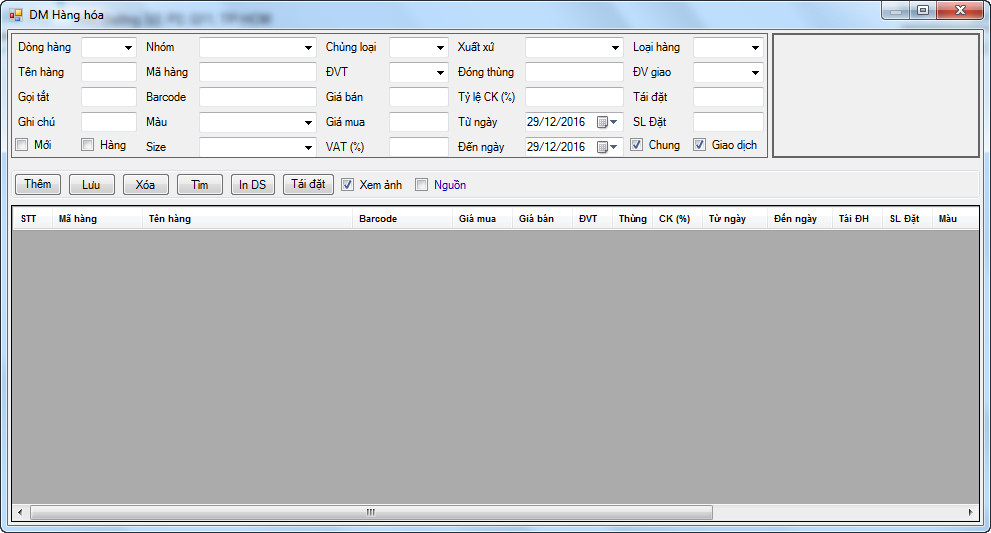
Hình 1: Màn hình Hàng hoá khi mở lần đầu.
2. Tìm dữ liệu
- Nhấn nút "Tìm" , dòng chữ màu đỏ xuất hiện "Toàn bộ Hàng hoá" như hình 2
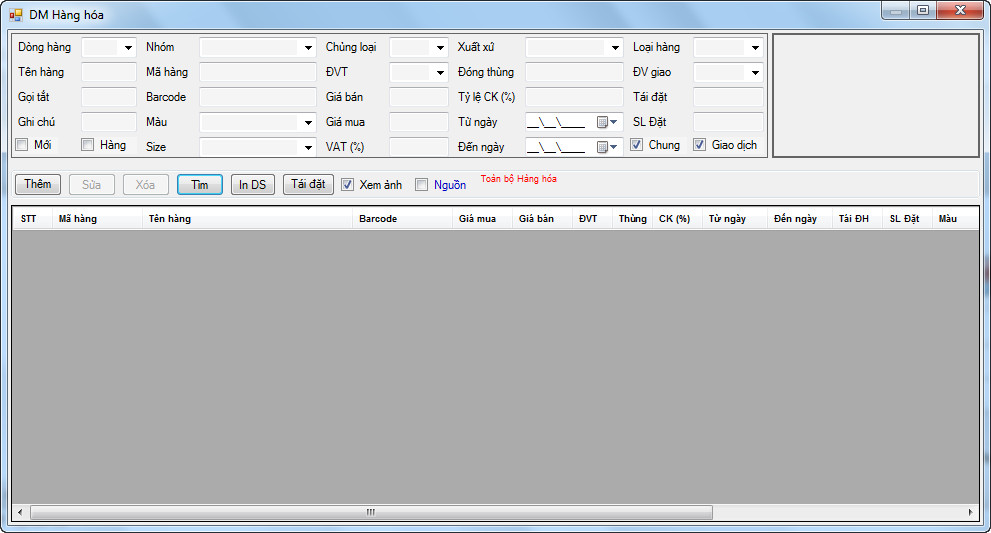
Hình 2: Nhập tiêu chí tìm kiếm.
- Nhập vào tiêu chí tìm kiếm, ví dụ nhập vào Xuất xứ là "Bếp", nhấn lại nút "Tìm", kết quả có 102 dữ liệu theo tiêu chí đã lọc thể hiện trên hình 3.
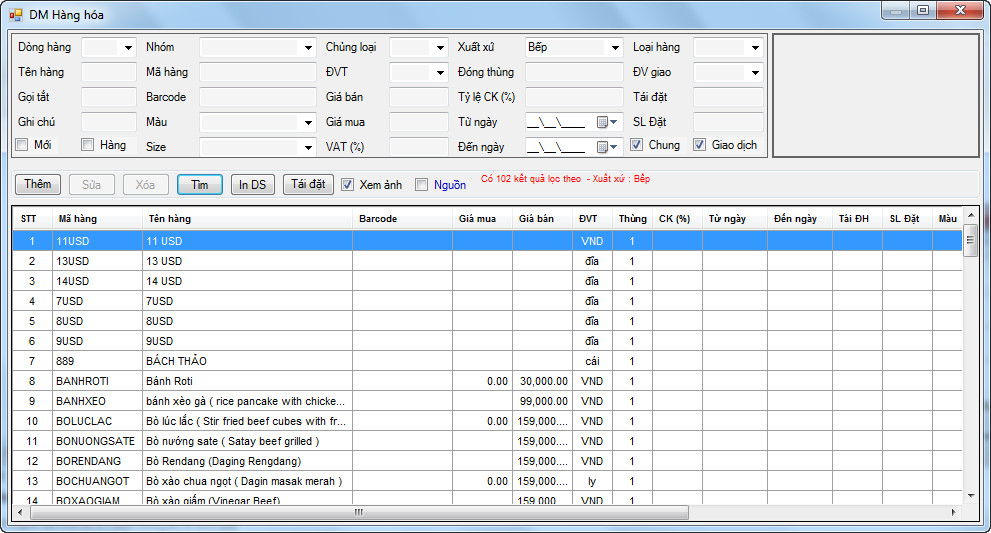
Hình 3: Kết quả lọc theo tiêu chí cần tìm.
3. Thêm mới dữ liệu
- Nhấn "Thêm" , các ô nhập liệu chuyển sang màu vàng, nhập vào các thông tin (tối thiểu), màn hình như hình 4.
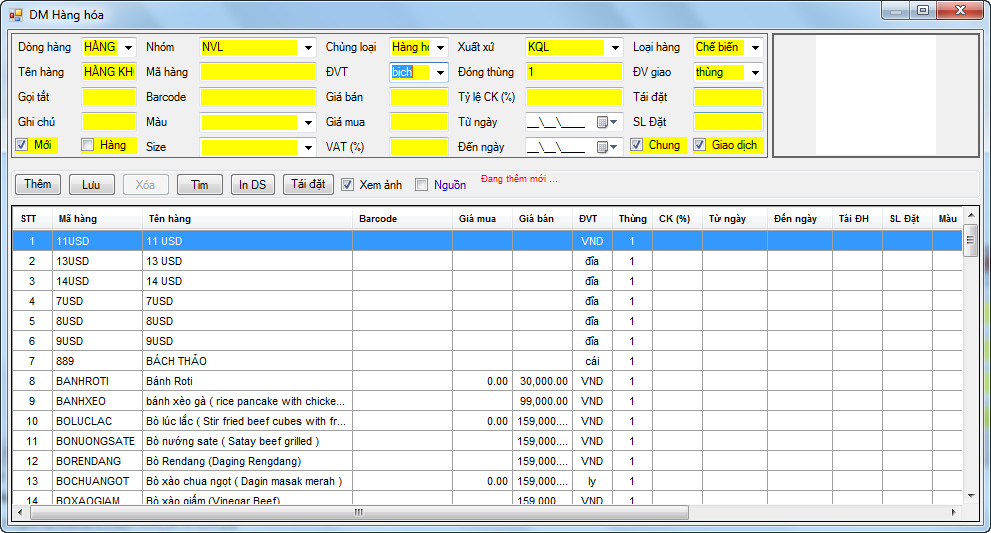
Hình 4: Thêm mới dữ liệu.
- Nhấn "Lưu" , phần mềm sẽ lưu và thông báo "Lưu thành công" nếu dữ liệu nhập vào hợp lệ và đầy đủ thông tin bắt buộc, nếu không phần mềm sẽ thông báo ở dòng màu đỏ các thông tin cần bổ sung.
4. Sửa dữ liệu
- Tìm danh sách dữ liệu theo tiêu chí để hiển thị danh sách ngắn gọn các đối tượng nhằm xác định dễ dàng đối tượng nào muốn sửa dữ liệu (xem bước 2).
- Nhấp vào dòng muốn sửa dữ liệu trong danh sách, nhập vào các dữ liệu muốn thay đổi tại các ô tương ứng, nhấn "Sửa", phần mềm sẽ lưu lại thông tin và cập nhật lại trên danh sách như hình 5.
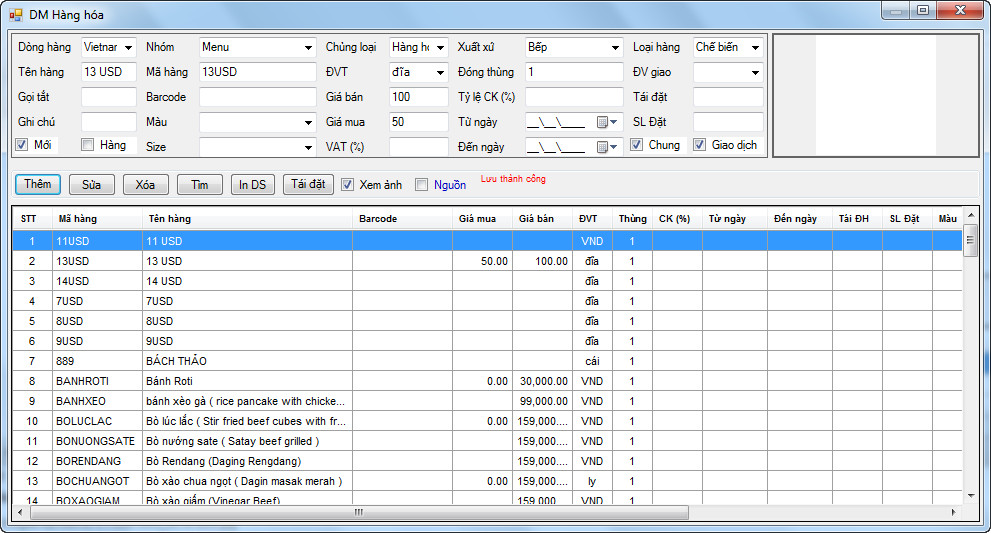
Hình 5: Sửa dữ liệu.
5. Xoá dữ liệu
- Tìm và chọn một hoặc nhiều dòng dữ liệu muốn xoá trong danh sách, nhấn "Xoá" , rồi chọn "Yes".
- Có thể xoá dữ liệu bằng cách nhấp chọn một hoặc nhiều dòng rồi nhấp chuột phải,chọn "Xoá hàng hoá" rồi nhấn "Yes" như hình 6.
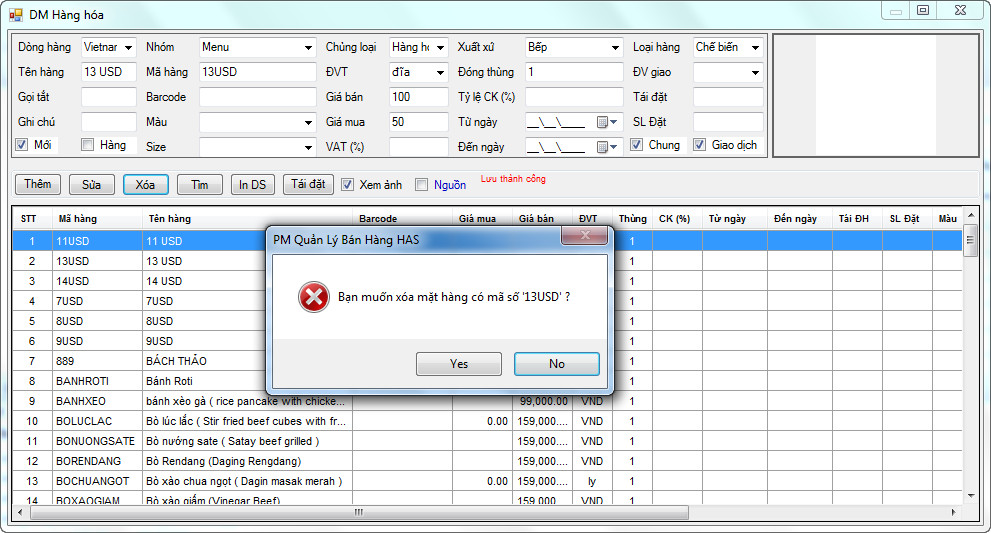
Hình 6: Xoá dữ liệu.
- Phần mềm sẽ xoá và thông báo "Xoá thành công" nếu dòng đó không có bất kì dữ liệu nào liên quan, nếu không sẽ thông báo có dữ liệu liên quan ở dòng màu đỏ.
6. In danh sách
- Tìm danh sách dữ liệu muốn in, ví dụ in danh sách hàng hoá thuộc dòng hàng là Phí bảo trì, xem kết quả hiển thị trên danh sách. Nhấn nút "In DS" , báo biểu xuất hiện như hình 7.
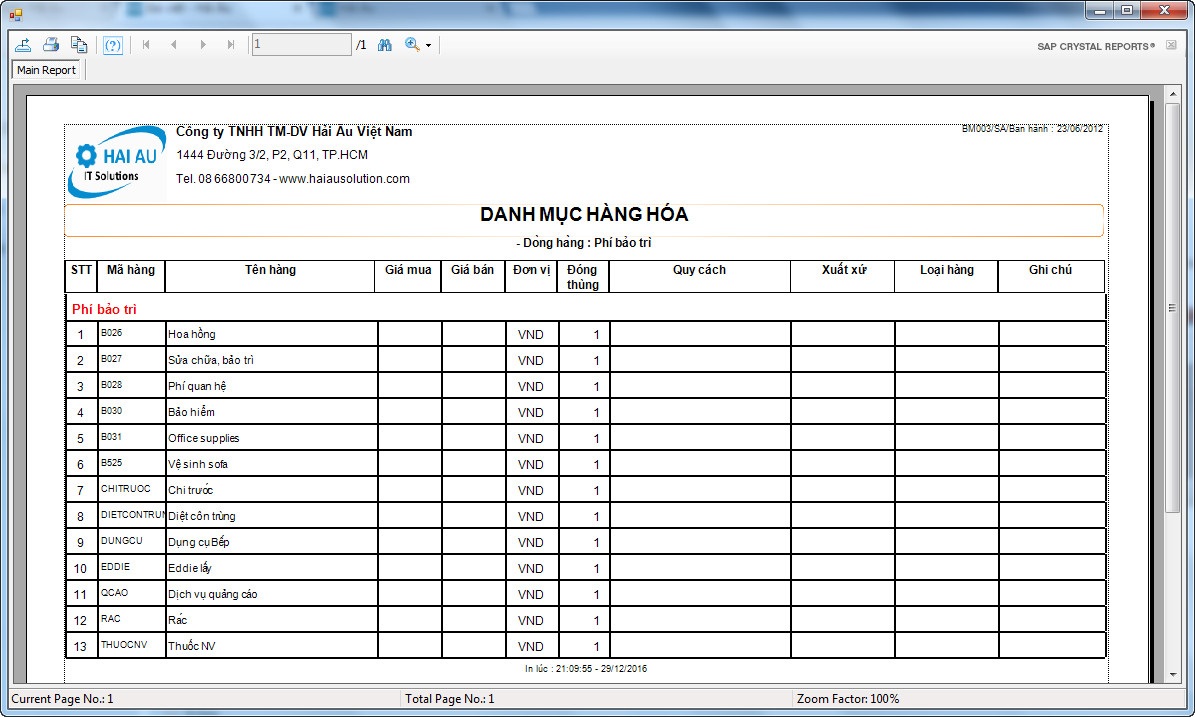
Hình 7: In danh sách hàng hoá.
7. Một số thao tác khác
- Nhấp chọn vào một hoặc nhiều dòng dữ liệu, nhấp chuột phải sẽ hiện ra các chức năng như: (Hình 8)
+ Nhân bản cho Màu sắc đã chọn
+ Nhân bản cho Size đã chọn
+ Gán Phân loại hàng
+ Gán Quy cách và giá cả thương mại
+ Gán dữ liệu chiết khẩu
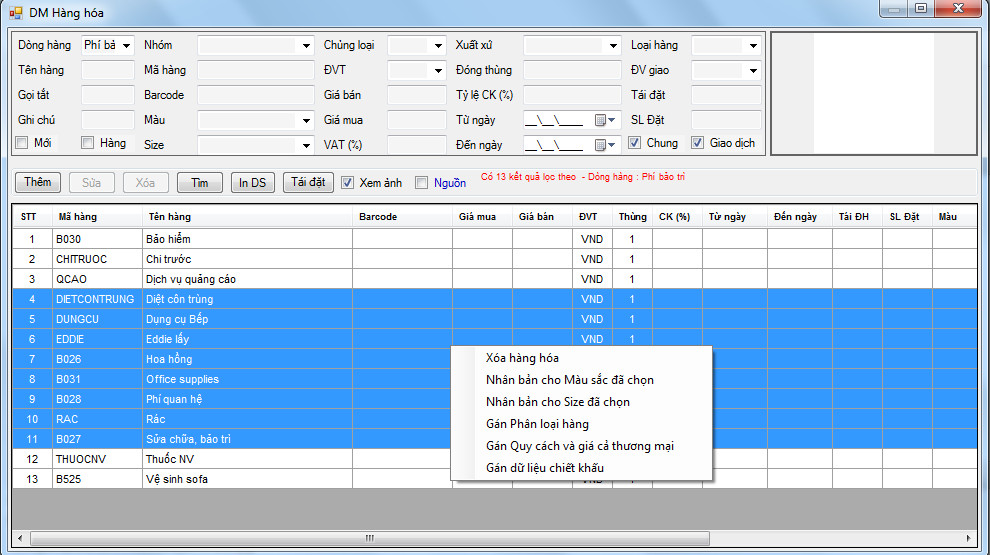
Hình 8: Các thao tác khác.
Chúc bạn thao tác thành công!



 Hotline
Hotline  Chat
Chat  Email
Email